雨林木风ghostxp系统 雨林木风ghostxp重装系统步骤
雨林木风ghostxp系统 雨林木风ghostxp重装系统步骤。雨林木风ghostxp不需要的组件使系统更快速,保留所有必要的功能,集成了电脑笔记本&台式机大量驱动,也可以适应其它电脑系统安装。在默认安装设置服务的基础上,关闭了少量服务,包括终端服务和红外线设备支持,系统集成了最新的安全补丁及常用软件,实现了全自动无人值守安装,非常适合电脑城工作人员日常装机操作,是您快速装机之首选。集成的软件符合电脑公司及电脑城装机绝大多数人要求及喜好,既大众,又时尚,人人喜欢,处处适用!
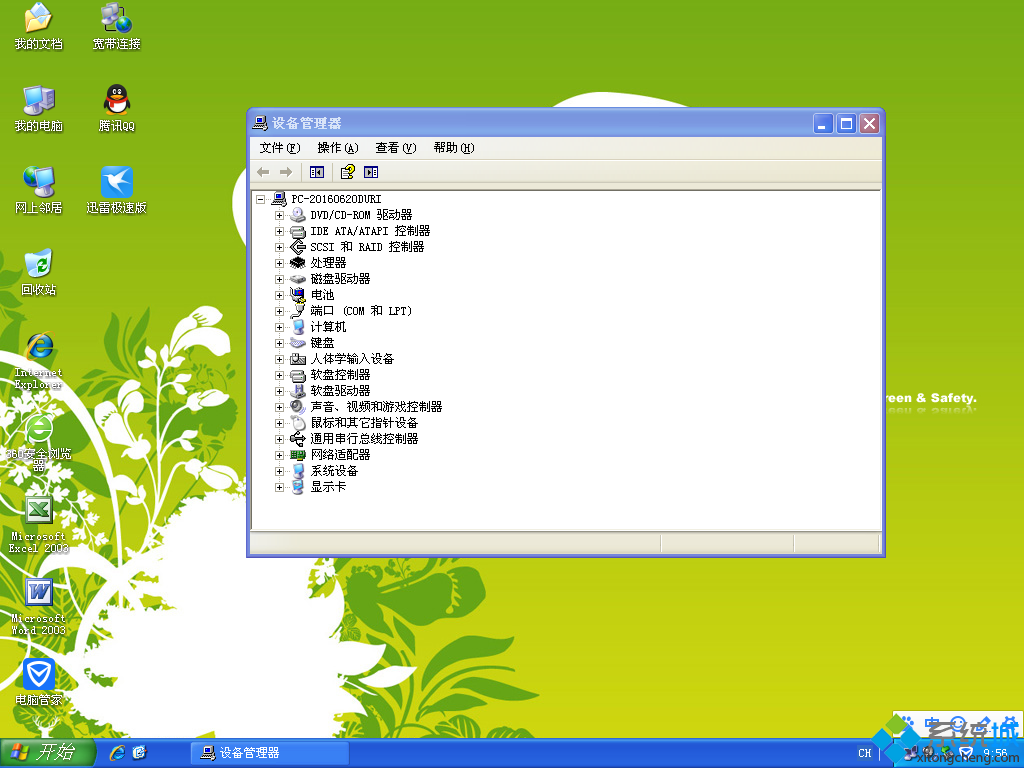
雨林木风ghostxp系统特点:
1、加快菜单显示速度;
2、加快开关机机速度,自动关闭停止响应;
3、加快开机速度副值;
4、我的电脑右键加入了设备管理器、服务、控制面板、方便大家使用;
5、屏蔽许多浏览网页时会自动弹出的IE插件;
6、严格查杀系统的木马与插件,确保系统纯净无毒;
7、宽带ADSL拨号用户,本地连接未设置固定IP地址;
8、不使用打印机,关闭后台打印服务可有效节省内存占用;
9、禁用一些服务,提高系统性能(如关闭错误报告,关闭帮助等);
10、智能检测笔记本,如果是笔记本则自动关闭小键盘;
11、关闭系统还原,关闭自动更新,关闭流行病毒端口;
12、提前激活Windows个人设置更新,提高系统恢复速度;
13、以时间命名计算机,方便日后清楚知道系统的安装时间;
14、判断目标机类型,是台式机就打开数字小键盘,笔记本则关闭;
15、系统安装完毕自动卸载多余驱动,稳定可靠,确保恢复效果接近全新安装版;
16、改良的封装技术,更完善的驱动处理方式,极大减少“内存不能为read”现象;
17、在不影响大多数软件和硬件运行的前提下,已经尽可能关闭非必要服务;
18、自动安装 AMD/Intel 双核 CPU 驱动和优化程序,发挥新平台的最大性能;
19、智能检测笔记本:如果是笔记本则自动关闭小键盘并打开无线及VPN服务;
20、自动杀毒:安装过程自动删除各分区下的autorun病毒,删除******变种及磁碟机病毒。
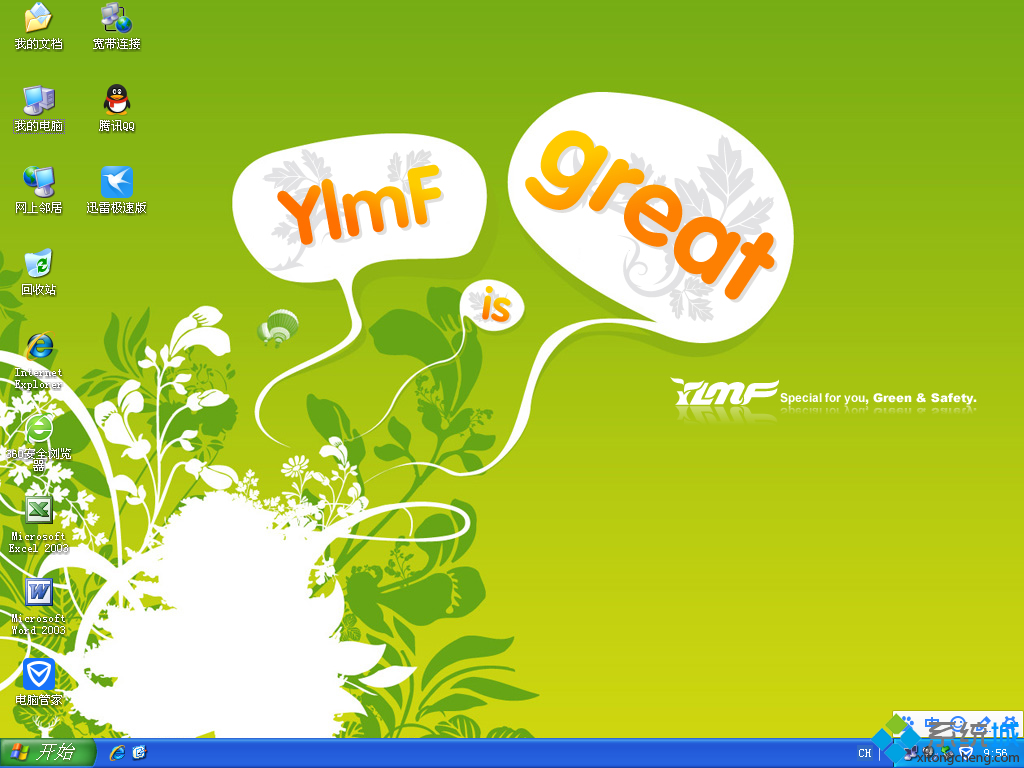
雨林木风ghostxp重装系统步骤:
一、系统下载完成之后,右键单击ISO镜像,弹出菜单选择与本系统文件名称系统同的解压到XXXX选项;
建议:直接解压到D盘或者其他非系统分区(E、F、G盘等等)根目录下,注意不要出现中文命名,否则会出现Onekey读取不到GHO镜像包、或者读取到的不是您新下载的包,导致无法继续安装。


二、解压完成,文件夹内容如下,双击打开autorun.exe文件:

三、弹出的“AUTORUN.EXE”运行界面中选择“安装GHOST系统到C盘”;

四、进入系统安装界面,如下图点选相应选项,点确认即可,电脑会自动重启进入安装界面。
注意:很多用户点击完确定,会发现新系统没有安装成功,大部分是因为映像没有读取正确。可能的原因:
1、映像文件路径一定要确认是正确的,通常如果你直接解压出来,没有出现中文命名的文件夹,onekey是自动获取GHO文件的,但是如果文件夹有中文命名,或者其他原因导致onekey没有自动获取到您下载的GHO文件,建议手动选择。
2、部分品牌机或者笔记本因硬盘设有隐藏分区或者硬盘模式未更改为compatible模式,重启之后可能会无法进入安装界面,请使用U盘装系统或者进入到BIOS将当前硬盘模式更改为另一个模式即可,具体参阅:《更改WIN7硬盘模式的方法》。

五、选择“确定“之后,再点选自动重启,装机过程的时间约持续5~10分钟。
以上便是雨林木风ghostxp系统 雨林木风ghostxp重装系统步骤。希望小编的分享能够帮助到大家!
-
 小白一键重装系统win7图文教程
小白一键重装系统win7图文教程小白一键重装系统win7图文教程是小编今天为大家准备的详细装机教程。下面小编是就使用小白一键重装系统软件来教大家怎么重装系统win7,下面是小白一键重装系统WIN7图文教程,希望...
-
 台式电脑怎么重装系统XP
台式电脑怎么重装系统XP台式电脑怎么重装系统XP?虽然现在很多的用户使用的都是win7系统或者是win10系统,但是还是有一些用户系使用XP系统的,想要装回XP系统,怎么装呢?今天,小编就教大家怎么一键重装系...
-
 台式电脑重装系统win10图文教程
台式电脑重装系统win10图文教程台式电脑重装系统win10图文教程是小编为大家准备的详细装机教程 白云一键重装系统win10详细步骤: 1、我们在白云一键重装系统官网下载一个白云一键重装系统软件,然后安装到电脑上...
-
 笔记本电脑怎么重装系统win7
笔记本电脑怎么重装系统win7笔记本电脑怎么重装系统win7?小编建议大家使用极速一键重装系统软件,极速一键重装系统软件使用方便、快捷、稳定、更是无需U盘和光碟就可重装系统!下面是极速一键重装系统win7详...
-
 黑云一键重装系统win7旗舰版图文教程
黑云一键重装系统win7旗舰版图文教程黑云一键重装系统win7旗舰版图文教程是小编为大家准备的装机教程,主要针对不会重装系统的朋友,希望通过这篇教程让更多的人学会怎么重装系统,下面是详细的安装步骤,希望能够...
-
 手提电脑怎么重装系统
手提电脑怎么重装系统手提电脑怎么重装系统?雨林木风一键重装系统工具是一款全新的一键GHOST重装系统软件,本软件为绿色版本,无需安装,无需U盘,更不需光驱、光盘,window系统镜像采用云高速同步下载...
-
 笔记本怎么重装系统win10
笔记本怎么重装系统win10笔记本怎么重装系统win10?屌丝一键重装系统软件无需系统安装盘,照样能重装系统,装机本该如此简单傻瓜式一键重装系统,无论新手老手都能够轻易上手,系统反应慢,中毒,都能将...
-
 联想电脑怎么重装系统win8
联想电脑怎么重装系统win8联想电脑怎么重装系统win8?小马一键重装系统是一款在线一键重装系统软件,可以一键重装XP系统、win7系统等电脑系统,且无需任何电脑知识基础,傻瓜式一键自动安装。重装系统前,...
-
 win7怎么重装系统win8
win7怎么重装系统win8win7怎么重装系统win8?小鱼一键重装系统是一款简单快捷好用的系统重装软件,小鱼一键重装系统软件具有自动识别电脑硬件并智能云匹配最佳系统版本。不管安装XP、Win7还是Win8系统,都...
-
 惠普笔记本重装系统win7图文教程
惠普笔记本重装系统win7图文教程惠普笔记本重装系统win7图文教程是小编使用系统之家一键重装系统软件编辑的装机教程。针对那些想要重装系统但是又不会重装系统的朋友们!使用系统之家一键重装系统重装win7系统,...
- win7重装系统后摄像头图标不见了怎么办
- 小白重装系统之怎样使预览窗口更清晰
- 白云一键重装系统好用么 白云一键重装系统教程
- 神洲笔记本q1600怎么重装系统 无忧在线重装系统
- 系统之家怎么重装系统 系统之家一键重装系统怎么样
- 三星笔记本电脑怎么重装系统 小马一键重装系统
- 方正电脑如何重装系统 小鱼一键重装系统
- 易捷重装win7系统不能上网怎么办的解决方法
- 用白云一键重装系统 白云一键重装win7系统
- 如何重装电脑系统win7旗舰版 大番茄一键重装系统
- 好用一键重装win7系统bitlocker加密磁盘无法解锁
- 电脑开机速度慢 黑云一键重装系统
- 电脑win7系统找不到应用程序怎么办
- 宏基如何重装系统win7 屌丝一键重装系统
- 系统之家重装Win7系统清理系统垃圾文件的方法
- 小鱼一键重装win7系统之使用键盘复制粘贴的技巧
- 好用一键重装系统win7后如何清除浏览器搜索浏览记录
- 系统之家重装系统怎么用光盘装win7系统
- 海尔电脑极速重装系统的方法
- 东芝笔记本电脑怎样重装系统 系统之家一键重装系统


